Как поставить пароль на папку через winrar
Сложный пароль на заархивированном файле взломать практически невозможно. Расшифровать его каким-либо образом тоже не получится. В этой статье разберёмся, как поставить пароль на архив RAR, а также, какие программы для этого можно использовать.
Как поставить пароль на архив в WinRAR
WinRAR — одна из самых первых программ, с помощью которой можно архивировать файлы. Чтобы получить доступ к содержимому, необходимо ввести пароль. Он может состоять как из букв, так и из цифр, произвольных символов.
Как запаролить архив с помощью данной программы?
Поставить пароль можно следующим образом:
- Подготовить папки для добавления в архив.
- В «Проводнике» вызвать контекстное меню файла или папки, которые нужно заархивировать, выбрать «Добавить в архив».
- Откроется окно настройки параметров архива. В нём необходимо выбрать «Установить пароль».
- В открывшемся диалоговом окне необходимо ввести пароль (и второй раз для проверки, что пользователь точно ввёл все символы правильно). Нажать «ОК».
- При необходимости — указать дополнительные настройки архивации: степень сжатия, размер словаря, формат архива. Нажать «ОК». Дождаться процесса завершения создания файла. Далее при попытке открыть созданный архив потребуется ввести указанный пароль. Если ввести неверный пароль, то приложение попросту выдаст ошибку, получить доступ к содержимому файла не получится.
Как поставить пароль на архив в 7-zip
7-Zip — ещё один популярный архиватор для Windows.
Как поставить пароль на архив ZIP в данной программе?
Установка выполняется схожим образом, как и в WinRAR.
- Сперва нужно подготовить данные для архивации, затем через контекстное меню выбрать в пункте «7-Zip» функцию «Добавить в архив».
- Откроется окно с настройками архивации. Рекомендуется выбрать формат архива 7z или zip (не все форматы поддерживают установку пароля, но данные такой функционал предусматривают).
- В разделе «Шифрование» потребуется ввести 2 раза пароль, который необходимо установить. После — нажать «ОК»
В разделе «Метод шифрования» рекомендуется указывать «AES-256». Это один из самых сложных алгоритмов шифрования. В таком случае каким-либо образом взломать запароленный архив не получится. А методом перебора (с помощью специальных программ) на это понадобится, в среднем, 30 лет.
Но нужно также учесть, что если пользователь забудет пароль к архиву, то восстановить данные никак не получится. Это сделать не могут даже разработчики архиватора WinRAR или 7z.
Как поставить пароль на WinZIP
Чтобы поставить пароль на архив в данной программе, необходимо:
Также WinZIP, как и WinRAR или 7z интегрируются в контекстное меню Windows. То есть, можно просто кликнуть правой кнопкой на файле, который необходимо добавить в архив, выбрать «WinZIP», указать «Добавить в архив». А далее, в окне настройки, указать пароль и параметры шифрования.
Кстати, отличительная особенность приложения WinZIP — это поддержка формата Zipx. Практика показывает, что он лучше всего справляется с максимальным сжатием файлов изображений и текстовых документов. А вот алгоритм шифрования — такой же, как в 7z и WinRAR: AES-256.
Итого, поставить пароль на архив предельно просто. Лучше всего для этого использовать 7z, так как приложение полностью бесплатное, в отличие от WinRAR или WinZIP (их можно бесплатно использовать только ограниченный период времени). А устанавливаете ли вы пароль на свой архив?
Расскажите в комментариях, с какой целью вы это делали, а также, не возникало ли у вас в дальнейшем проблем с распаковыванием зашифрованного архива.

У каждого на компьютере есть папка с файлами содержащая фотографии или документы доступ к которой хочется ограничить. Часто компьютером пользуются все члены семьи и чтобы ограничить доступ к важной информации приходится ставить пароль на папку.
В этой статье я опишу самый простой и быстрый способ, как поставить пароль на папку.
Как поставить пароль на папку с помощью WinRAR
Поставить пароль на папку можно с помощью известной программы WinRAR. Эта программа установлена практически у всех пользователей, если на вашем компьютере ее нет, можно скачать с интернета.
Выделяем файлы, нажимаем правую кнопку мыши,в меню выбираем пункт «Добавить в архив»

Появляется окно «Имя и параметры архива» В закладке «Общие» устанавливаем галочку в пункте «Удалить файлы после архивации».
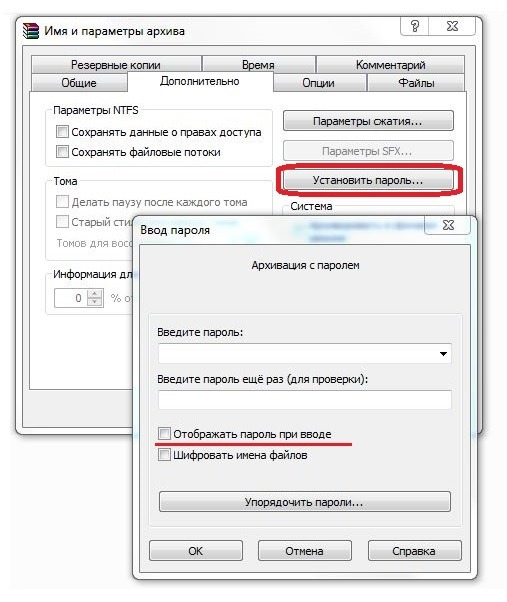
Ставим галочку «Отображать пароль при вводе» чтобы вы точно видели какой пароль вводите. Вписываем придуманный пароль и дублируем для проверки.
После нажатия кнопки «ОК» запустится процесс архивации, все будет заархивировано и под установленным паролем.
Установка пароля на документ Microsoft Office
Программа Microsoft Office позволяет установить пароль на документ.
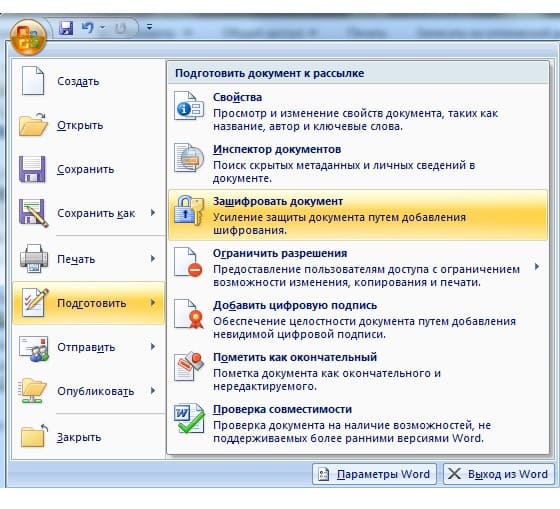
- Открываем документ,в левом верхнем углу вызываем меню.
- Выбираем « Подготовить» « Зашифровать документ паролем».
- Вписываем свой пароль, жмем «ОК» и «Сохранить»
Документ сохранится и при попытке его открыть программа выдаст запрос на пароль.
Ставим пароль с помощью программ
Существует много различных программ с функциями установки паролей на папки. Ниже опишем функции самых простых и доступных.
Использование подобного рода программ, позволяет ограничить доступ сторонних лиц к важной информации и поможет добиться полной конфиденциальности данных.

Ни для кого не секрет, что такая простая и маленькая программа как архиватор очень популярна у современных пользователей компьютеров. Основное ее предназначении: это упаковка файлов перед их отправкой через интернет. А вот как поставить пароль на архив win rar знают немногие пользователи.
Каждый из нас не раз скачивал файлы из интернета или получал прикрепленный архив по электронной почте. И многие уже понимают, для чего нужна эта программа. Win RAR – это программа для сжатия и хранения файлов. Значок программы выглядит вот так: стопка книг, перетянутых ремнем.
Обратите внимание! Чтобы выяснить есть ли у вас на компьютере программа WinRAR, наведите курсор мыши на любой файл или папку, щелкните по нему правой кнопкой мыши и посмотрите на выпадающее меню.
Для чего нужна программа WinRAR и как ей пользоваться
Главное назначение программы — сжимать файлы и папки. Сразу скажу, что из всех форматов самые популярные – это RAR и ZIP. Разница у них несущественная, но все-таки есть.
ZIP-архивы создаются более быстро, но на современных компьютерах это не так заметно. Формат RAR обеспечивает лучшее сжатие, позволяет создавать многотомные архивы, позволяет обрабатывать файлы практически неограниченного размера.
Каким образом использовать программу архиватор WinRAR для хранения файлов?
Хранить на компьютере архивы папок удобно тем, что они занимают меньше места. Но при этом необходимо учитывать тот факт, что медиафайлы: музыка, видео и фотографии практически не сжимаются никаким архиватором. Поэтому сэкономить место на диске вряд-ли получится.
Для архивации и хранения секретной информации (пароли, коды, личные данные) вы можете поставить пароль на свой архив. Об этом я расскажу в конце этой статьи.
Теперь давайте посмотрим на практике, как создать архив и как извлечь файлы и папки из архива.
Как добавить файл в архив
Для этого нужно выполнить несколько простых действий.
Вы выбираете нужный вам файл или папку, кликаете по ней правой кнопкой мыши, и в появившемся контекстном меню выбираете пункт «Добавить в архив. »

Перед Вами откроется окно, в котором вы должны будете сначала выбрать формат архива RAR или ZIP (и тот и другой формат можно пересылать по электронной почте).

Далее выбираете метод сжатия файлов. По умолчанию стоит – «обычный». Если хотите уменьшить размер файла, то можете выбрать «хороший» или «максимальный».

И еще один пункт — «Параметры архивации».
Если вдруг у вашего друга нет данной программы, то можно сделать самораспаковывающийся архив. То есть Вам нужно установить галочку напротив Создать SFX-архив. И тогда любой человек может распаковать данный архив. Отличается он расширением exe и зачком в виде желтого ящика.
После всех установленных значений нажимаете кнопку ОК и получаете запакованный архив. После чего можете смело отправлять архив по электронной почте или сохранить его на своем компьютере.
Как распаковать архив
Допустим, вы получили по электронной почте от своих родственников фотографии, упакованные в архив. Чтобы их извлечь, необходимо сделать следующее:
Навести курсор мыши на значок архива «стопка книг», дважды щелкнуть по нему левой кнопкой мыши (как будто открываете простую папку) перед вами откроется окно с программой winrar, а внутри вы увидете заархивированные файлы.

Чтобы их извлечь, вам необходимо кликнуть на кнопку «извлечь», в открывшемся окне указать место на своем компьютере, где вы собираетесь хранить извлеченные файлы. По умолчанию (если вы путь не выберете) файлы извлекутся в ту папку, где находится сам архив.
После нажимаете кнопку ОК. Происходит извлечение файлов.

Теперь допустим, вы приготовили архив с фотками к отправке своим друзьям, но вспомнили, что забыли добавить в архив еще пару интересных фотографий. В архиваторе winrar предусмотрена функция добавления файлов.
Давайте разберем как работает эта функция.

Открываем архив (вы уже знаете, как это делается). Перед вами открывается окно архиватора. В котором необходимо кликнуть на значок «добавить» (стопка книг). Затем откроется окно, в котором необходимо выбрать интересующие вас файлы.

Нажимаете ОК и ваши фотографии добавятся в архив.
Как поставить пароль на архив
Сразу хочу обратить ваше внимание на то, что поставить пароль на архив в программе winrar возможно только в процессе его упаковки и после того, как вы добавили файл или папку в архив. То есть, если вы хотите поставить пароль на уже созданном архиве, вам нужно сначала извлечь все файлы из архива, а затем заново его упаковать.
Также вы можете воспользоваться более простым способом: вложить ранее созданный архивный файл в новый и поставить пароль уже на новом архиве.
Для установки пароля на архив winrar делаем следующие действия:
- Выбираем папку с файлами, на которую вы хотите поставить пароль.
- Наводим курсор мыши на выбранную папку, кликаем правой кнопкой мыши, в выпадающем меню выбираем пункт «Добавить в архив».
- У вас должно открыться окно на вкладке «Общие». Это самая первая вкладка. Далее открываем вкладку «Дополнительно» и кликаем по кнопке «Установить пароль…»

У вас откроется окно с полем ввода пароля. Придумываем пароль, вводим в это поле, затем вводим пароль еще раз для подтверждения.

Не забудьте поставить галочку на «Шифровать в именах файла» Нажимаете ОК, и всё готово — вы поставили пароль на архив.
Теперь вы можете проверить этот архив с файлом, двойным щелчком откройте его, и у вас появится окошко с запросом на ввод пароля, "Введите пароль». Вводите пароль и получаете доступ к архивному файлу.

В современном мире, когда хакеры воруют целые исходные коды ААА-игр, номера кредитных карт и взламывают аккаунты глав государств в социальных сетях, вопрос хранения и передачи ценной информации встаёт особенно остро. И архивы, как бы это удивительно не звучало, являются отличным методом защиты важной информации от посторонних лиц. Главное — подбирать сложный пароль, ведь в этом случае даже популярные платные программы взлома окажутся бессильны. Эта статья расскажет, как поставить на ZIP-архив пароль.
Содержание
Как установить пароль на архив в WinRAR
- Для использования данного метода нужно загрузить бесплатную версию приложения WinRAR с официального сайта и установить его на ваш ПК. Этот процесс ничем не отличается от установки любого другого приложения.
Программа WinRAR пользуется невероятной популярностью среди владельцев ПК — она полностью бесплатна (весь функционал доступен без оплаты полной версии, но изредка будет появляться реклама) и обладает приличным набором функций. Более того, приложение позволяет создавать архивы с паролем, что даёт пользователю возможность защитить приватный контент от третьих лиц.
- выделите файлы и папки, которые нужно добавить в архив (Ctrl+левая клавиша мыши по каждому файлу и папке);
- нажмите правой клавишей мыши по выделенным файлам;
- в выпадающем меню кликните по пункту «Добавить в архив…»;



После этого у вас появится архив, открыв который появится окно с запросом пароля. Только после того, как пользователь его введёт, содержимое будет доступно.

Как установить пароль на архив в 7-Zip
- Для использования данного метода нужно загрузить программу 7-Zip с официального сайта и установить её на ваш ПК.
Прямым конкурентом предыдущему приложению выступает архиватор 7-Zip. Данная программа тоже полностью бесплатна, довольно удобна и обладает примерно тем же набором функций, что и WinRAR, но рекламы с предложением купить полную версию не будет. Для создания архива с паролем при помощи 7-Zip пользователю нужно выполнить несколько простых шагов.
- выделите файлы и папки, которые нужно добавить в архив (Ctrl+левая клавиша мыши по каждому файлу и папке);
- нажмите правой клавишей мыши по выделенным файлам;
- в выпадающем меню кликните по пункту «7-Zip» и выберите пункт «Добавить к архиву. »;



Для максимального уровня безопасности рекомендуется использовать формат 7z и шифрование имён файлов — в данном случае до ввода пароля пользователь не сможет узнать, что находится в данном архиве. Если же использовать архивацию в формат zip, то просмотреть содержимое архива можно даже без знания пароля, но файлы, естественно, достать можно будет только по паролю.
Читайте также:


